Samsung er et af de mest populære smartphone mærker rundt om i verden. På samme måde som iPhone er Samsung-enheder berømte på grund af avanceret teknologi og god kvalitet. Men der er ingen perfekt teknologi, det gør Samsungs smartphone også. Mange mennesker klager over, at Samsung-telefonen kører langsommere og langsommere på fora. Derfor er nulstillelse af en Samsung-telefon en nødvendig færdighed for næsten alle Samsung-kunder. Selvom der er flere metoder til at nulstille en Samsung-enhed, er det ikke en enkelt handling. I denne vejledning skal vi vise dig Sådan nulstilles en Samsung-telefon uden at miste data, såsom Galaxy S8 / S5 / S4 / S3 og Galaxy Note 8.

- Del 1: Hvorfor skal folk nulstille Samsung-telefonen
- Del 2: Før Samsung-telefon nulstilles: Backup Android-data
- Del 3: Sådan nulstilles Samsung-telefonen ved hjælp af de hårde knapper på din enhed
- Del 4: Sådan nulstilles Samsung-telefonen fra menuen Indstillinger
- Del 5: Sådan nulstilles Samsung-telefonen vha. Master Reset Code
del 1: Hvorfor skal folk nulstille Samsung-telefonen
Der er mange grunde til, at folk skal nulstille Samsung-telefonen.
1. Sælg den gamle Samsung-telefon. Før du sælger de gamle enheder, skal folk slette alt indhold for at beskytte personlige oplysninger. Fabriksindstilling er den bedste måde at permanent slette personlige data og indstillinger på Samsung-telefoner.
2. Langsom ydeevne. Som sagt er langsom ydeevne en af de almindelige klager over Samsung-enheder. Og brugere skal regelmæssigt nulstille deres enheder.
3. Glemt kode kode eller mønster. Uden adgangskode bliver folk spærret og kan ikke få adgang til deres Samsung-enheder. Hard reset en Samsung-enhed kunne returnere den til fabriksstatus og lade dig oprette den som en ny telefon.
4. Software problemer. Fabriksåbning er i stand til at hjælpe folk med at slippe af med forskellige softwareproblemer på Samsung-enheder, som f.eks. Ikke kan modtage meddelelser, e-mails eller dokumenter, kan ikke foretage telefonopkald, fryser, reagerer ikke, sidder fast i hovedtelefontilstand og meget mere.
5. Slet alle data på smartphones. Når du skal slette alle data på din Samsung-smartphone, er fabriksåbning den mest bekvemme metode.
I et ord vil sletningen slette alt på din Samsung-enhed, herunder den dårlige og den gode.
Bemærk: Nulstilling af Samsung-telefon er forskellig fra genstart Samsung telefon.
del 2: Før Samsung-nulstilling af telefonen: Sikkerhedskopier Android-data
Nulstilling af en Samsung-telefon sletter alle personlige data og oplysninger fra din enhed permanent, så det første trin skal være sikkerhedskopiering. Apeaksoft Android Data Backup & Restore er den bedste måde at sikkerhedskopiere Android data på Samsung-telefon. Dets hovedtræk omfatter:
- Opret en sikkerhedskopi til Samsung-enhed med et enkelt klik.
- Tillad dig at beslutte backup hvilke datatyper.
- Arbejde på både den normale telefon og den ødelagte smartphone.
- Få vist Android-data på computere til enhver tid.
- Gendan og gendan tabte data fra backup til smartphone eller computer.
- Understøtter alle Samsung-telefonmodeller, herunder Galaxy S8 / S8 + / Note 8 og tidligere.
- Kompatibel med Android Oreo / Nougat / Marshmallow / Lollipop og formere
Kort sagt, Android Data Backup & Restore er den nemmeste måde at sikkerhedskopiere din Samsung-telefon inden nulstilling.
Sådan sikkerhedskopieres Samsung-telefonen, før du nulstiller den
Trin 1. Download og installer Android Data Backup & Gendan på din pc. Til Mac-computeren er der en dedikeret version. Tilslut din Samsung-telefon S8 / S7 / S5 / S4 for at nulstille din computer via USB-ledningen.
Tip: Tænd for USB-fejlretning på din telefon.
Trin 2. Vent på, at programmet automatisk registrerer din telefon. Klik derefter på knappen "Et klik på sikkerhedskopi" for at starte oprettelse af en sikkerhedskopi.

Trin 3. Sikkerhedskopieringsprocessen starter straks.

Trin 4. Når det er gjort, får du resultatskærmen. Vælg den nyeste sikkerhedskopifil, og klik på "Start", du kan gå til detaljeringsvinduet og se alle Android-data efter kategorier.

For flere måder at backup din Samsung-telefon, besøg venligst her.
del 3: Sådan nulstilles Samsung-telefonen ved hjælp af de hårde knapper på din enhed
Samsung har udviklet hårde knapper på smartphones for at hjælpe folk med at nulstille en Samsung-telefon, når den fryser, låser ud, styrtes, sorte skærmen eller er utilgængelige.
Trin 1. Tryk på "Power" -knappen på din telefon, indtil skærmen til slukning vises. Tryk derefter på "Sluk" for at lukke Samsung-telefonen.
Trin 2. Når skærmen bliver sort, skal du trykke på de hårde knapper og holde den nede. Når du ser Android-logoet på skærmen, skal du frigive de hårde knapper.
Bemærk: På Galaxy S8 / S8 + / Note 8 og andre Samsung-telefonmodeller har Bixby-knappen, den hårde knapskombination er Power + Volume Up + Bixby-knappen. For andre Samsung-telefonmodeller skal du samtidig holde tasterne Lydstyrke op, Hjem og Strøm nede.
Trin 3. Når menuskærmbilledet vises, skal du markere indstillingen "Tør data / fabriksindstilling" ved hjælp af knapperne "Lydstyrke ned" og "Lydstyrke op". Implementér derefter kommandoen ved at trykke på "Power" -knappen.
Trin 4. Til sidst skal du vælge "Ja" på bekræftelsesskærmen og vente på, at processen er afsluttet.

del 4: Sådan nulstilles Samsung-telefonen fra menuen Indstillinger
Den enkle måde at nulstille en Samsung-telefon på er appen Indstillinger. Forudsætningen er, at din enhed stadig er tilgængelig. Hvis du har oprettet en sikkerhedskopi til din telefon, kan du være velkommen til at gøre det ved at følge vejledningen nedenfor.
Metode 1: Til Galaxy S8 / S8 + / Note 8 og andre nye modeller, der kører Android 7.0 og senere
Trin 1. Åbn appen "Indstillinger" fra din startskærm, og gå til "Generel styring"> "Nulstil".
Trin 2. Tryk på indstillingen "Nulstilling af fabriksdata". Læs derefter oplysningerne på skærmen omhyggeligt, og tryk på "Nulstil" for at fortsætte.
Trin 3. Til sidst skal du trykke på knappen "Slet alt" for at starte fabriksnulstillingsprocessen.
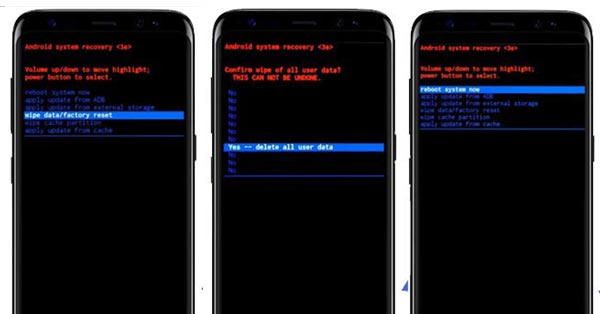
Metode 2: Til Galaxy S4 / S5 / Note 6 og tidligere modeller, der kører Android 6.0
Trin 1. Start også appen "Indstillinger" på din enhed og gå til "Sikkerhedskopiering og nulstilling".
Trin 2. Tryk på indstillingen "Nulstilling af fabriksdata" og tryk derefter på "Nulstil enhed" på advarselsskærmen.
Trin 3. Hvis du er klar, skal du trykke på "Slet alt" for at udløse fabriksnulstillingsprocessen.
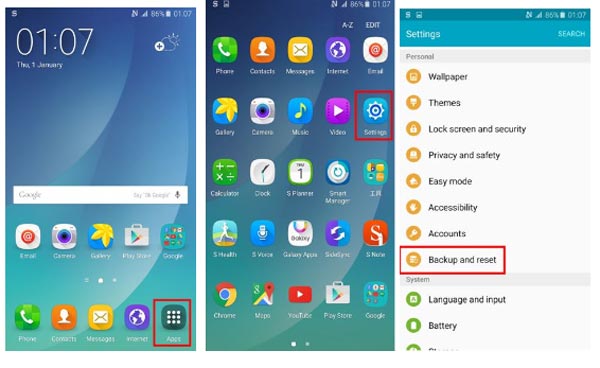
del 5: Sådan hardt nulstilles Samsung-telefon ved hjælp af Master Reset Code
En anden simpel måde at Hårdt nulstille en Samsung-telefon er Master Reset Code. På tidligere enheder er master-koden # * 7728 #. Og for de nyeste Samsung-telefonmodeller er det * 2767 * 3855 # eller * 2767 * 2878 #.
Trin 1. Lås din smartphone op, og åbn den oprindelige opkaldsopkaldsapp.
Trin 2. Indtast den tilsvarende hovedkode for din telefon for at udløse den hurtige nulstillingsproces straks.
Bemærk: Denne måde vil slette indhold direkte uden nogen bekræftelse. Og enheder understøttet af denne måde omfatter Samsung Galaxy S5 / S4 / S3 / S2 / S1 og Galaxy Note 4 / 3 / 2.
Trin 3. Når det er gjort, genstart din telefon og sæt det op.
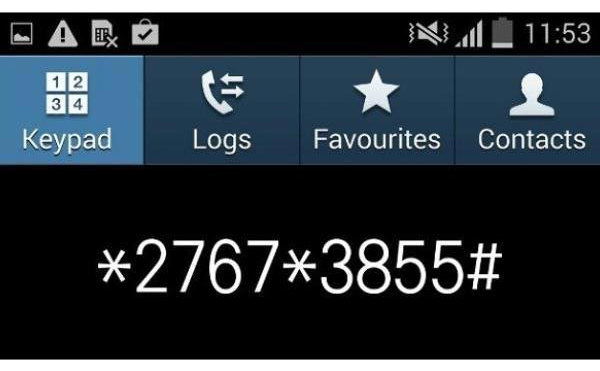
Konklusion
I denne vejledning har vi vist dig flere metoder til at nulstille en Samsung-telefon i detaljer. Master reset-kode er den nemmeste måde, men ikke tilgængelig for alle Samsung-telefonmodeller. Appen Indstillinger er en anden enkel måde at nulstille en Samsung-telefon på, men det er kun muligt, når din telefon fungerer. På den anden side kan de hårde knapper hjælpe dig med at gøre det uden at gå ind i Android-systemet. Du kan vælge en korrekt metode baseret på dine situationer. Uanset hvordan du nulstiller en Samsung-telefon, skal du bedre sikkerhedskopiere din telefon med Apeaksoft Android Data Backup & Restore først.



 iPhone Data Recovery
iPhone Data Recovery iOS System Recovery
iOS System Recovery iOS Data Backup & Restore
iOS Data Backup & Restore IOS Screen Recorder
IOS Screen Recorder MobieTrans
MobieTrans iPhone Overførsel
iPhone Overførsel iPhone Eraser
iPhone Eraser WhatsApp-overførsel
WhatsApp-overførsel iOS Unlocker
iOS Unlocker Gratis HEIC Converter
Gratis HEIC Converter iPhone Location Changer
iPhone Location Changer Android Data Recovery
Android Data Recovery Broken Android Data Extraction
Broken Android Data Extraction Android Data Backup & Gendan
Android Data Backup & Gendan Telefonoverførsel
Telefonoverførsel Data Recovery
Data Recovery Blu-ray afspiller
Blu-ray afspiller Mac Cleaner
Mac Cleaner DVD Creator
DVD Creator PDF Converter Ultimate
PDF Converter Ultimate Windows Password Reset
Windows Password Reset Telefon spejl
Telefon spejl Video Converter Ultimate
Video Converter Ultimate video editor
video editor Screen Recorder
Screen Recorder PPT til Video Converter
PPT til Video Converter Slideshow Maker
Slideshow Maker Gratis Video Converter
Gratis Video Converter Gratis Screen Recorder
Gratis Screen Recorder Gratis HEIC Converter
Gratis HEIC Converter Gratis videokompressor
Gratis videokompressor Gratis PDF-kompressor
Gratis PDF-kompressor Gratis Audio Converter
Gratis Audio Converter Gratis lydoptager
Gratis lydoptager Gratis Video Joiner
Gratis Video Joiner Gratis billedkompressor
Gratis billedkompressor Gratis baggrundsviskelæder
Gratis baggrundsviskelæder Gratis billedopskalere
Gratis billedopskalere Gratis vandmærkefjerner
Gratis vandmærkefjerner iPhone Screen Lock
iPhone Screen Lock Puslespil Cube
Puslespil Cube





